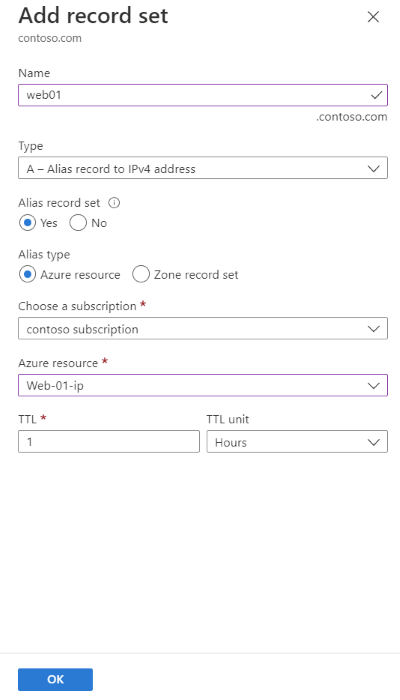Öğretici: Azure genel IP adresine başvurmak için diğer ad kaydı oluşturma
Azure kaynağına başvurmak için bir diğer ad kaydı oluşturabilirsiniz. Azure genel IP kaynağına başvuran diğer ad kaydı buna örnek olarak verilmiştir.
Bu öğreticide şunların nasıl yapıldığını öğreneceksiniz:
- Bir sanal ağ ve bir alt ağ oluşturun.
- Genel IP ile bir web sunucusu sanal makinesi oluşturun.
- Genel IP'ye işaret eden bir diğer ad kaydı oluşturun.
- Diğer ad kaydını test etme.
Azure aboneliğiniz yoksa başlamadan önce ücretsiz bir hesap oluşturun.
Önkoşullar
- Etkin aboneliği olan bir Azure hesabı.
- Azure DNS'de barındırılan bir etki alanı adı. Azure DNS bölgeniz yoksa bir DNS bölgesi oluşturabilir ve ardından etki alanınızı Azure DNS'ye devredebilirsiniz .
Not
Bu öğreticide örnek contoso.com bir etki alanı adı olarak kullanılır. değerini kendi etki alanı adınızla değiştirin contoso.com .
Azure'da oturum açma
Azure Portal oturum açın.
Ağ altyapısını oluşturma
Web sunucunuzu yerleştirmek için bir sanal ağ ve bir alt ağ oluşturun.
Azure portal portalın üst kısmındaki arama kutusuna sanal ağ yazın ve arama sonuçlarından Sanal ağlar'ı seçin.
Sanal ağlar'da+ Oluştur'u seçin.
Sanal ağ oluştur bölümünde Temel Bilgiler sekmesinde aşağıdaki bilgileri girin veya seçin:
Ayar Değer Proje Ayrıntıları Abonelik Azure aboneliğinizi seçin. Kaynak Grubu Yeni oluştur’u seçin.
Ad alanına PIPResourceGroup girin.
Tamam'ı seçin.Örnek ayrıntıları Name myPIPVNet girin. Region Bölgenizi seçin. IP Adresleri sekmesini seçin veya sayfanın en altındaki sonraki: IP Adresleri düğmesini seçin.
IP Adresleri sekmesinde aşağıdaki bilgileri girin:
Ayar Değer IPv4 adres alanı 10.10.0.0/16 girin. + Alt ağ ekle'yi seçin ve Alt ağ ekle bölümüne şu bilgileri girin:
Ayar Değer Alt ağ adı WebSubnet girin. Alt ağ adres aralığı 10.10.0.0/24 girin. Add (Ekle) seçeneğini belirleyin.
Gözden Geçir + oluştur sekmesini seçin veya Gözden Geçir + oluştur düğmesini seçin.
Oluştur’u seçin.
Web sunucusu sanal makinesi oluşturma
Bir Windows Server sanal makinesi oluşturun ve üzerine IIS web sunucusu yükleyin.
Sanal makineyi oluşturma
Bir Windows Server 2019 sanal makinesi oluşturun.
Azure portal portalın üst kısmındaki arama kutusuna sanal makine yazın ve arama sonuçlarından Sanal makineler'i seçin.
Sanal makineler'de+ Oluştur'u ve ardından Azure sanal makinesi'ne tıklayın.
Sanal makine oluştur bölümünde Temel Bilgiler sekmesinde aşağıdaki bilgileri girin veya seçin:
Ayar Değer Proje Ayrıntıları Abonelik Azure aboneliğinizi seçin. Kaynak Grubu PIPResourceGroup'ı seçin. Örnek ayrıntıları Sanal makine adı Web-01 girin. Region (ABD) Doğu ABD'yi seçin. Kullanılabilirlik seçenekleri Altyapı yedekliliği gerekli değil'i seçin. Güvenlik türü Standart'ı seçin. Görüntü Windows Server 2019 Datacenter - 2. Nesil'i seçin. Boyut VM boyutunuzu seçin. Yönetici hesabı Kullanıcı adı Bir kullanıcı adı girin. Parola Bir parola girin. Parolayı onayla Parolayı yeniden girin. Gelen bağlantı noktası kuralları Genel gelen bağlantı noktaları Hiçbiri seçeneğini belirtin. Ağ sekmesini veya İleri: Diskler'i ve ardından İleri: Ağ'ı seçin.
Ağ sekmesinde aşağıdaki bilgileri girin veya seçin:
Ayar Değer Ağ arabirimi Sanal ağ myPIPVNet'i seçin. Alt ağ WebSubnet'i seçin. Genel IP Varsayılan genel IP'yi alın. NIC ağ güvenlik grubu Temel'i seçin. Genel gelen bağlantı noktaları Seçili bağlantı noktalarına izin ver'i seçin. Gelen bağlantı noktalarını seçin HTTP (80), HTTPS (443) ve RDP (3389) seçeneğini belirleyin. Gözden geçir ve oluştur’u seçin.
Ayarları gözden geçirin ve oluştur'u seçin.
Bu dağıtımın tamamlanması birkaç dakika sürebilir.
Not
Web-01 sanal makinesi, sanal makine her yeniden başlatıldığında değişen temel dinamik genel IP'ye sahip ekli bir NIC'ye sahiptir.
IIS web sunucusunu yükleme
Iis web sunucusunu Web-01'e yükleyin.
Web-01'inGenel Bakış sayfasında Bağlan'ı ve ardından RDP'yi seçin.
RDP sayfasında RDP Dosyasını İndir'i seçin.
Web-01.rdp'yi açın ve Bağlan'ı seçin.
Sanal makine oluşturma sırasında girilen kullanıcı adını ve parolayı girin.
Sunucu Yöneticisi panosunda Yönet'i ve ardından Rol ve Özellik Ekle'yi seçin.
Sunucu Rolleri'ne tıklayın veya üç kez İleri'ye tıklayın. Sunucu Rolleri ekranında Web Sunucusu (IIS) öğesini seçin.
Özellik Ekle'yi ve ardından İleri'yi seçin.
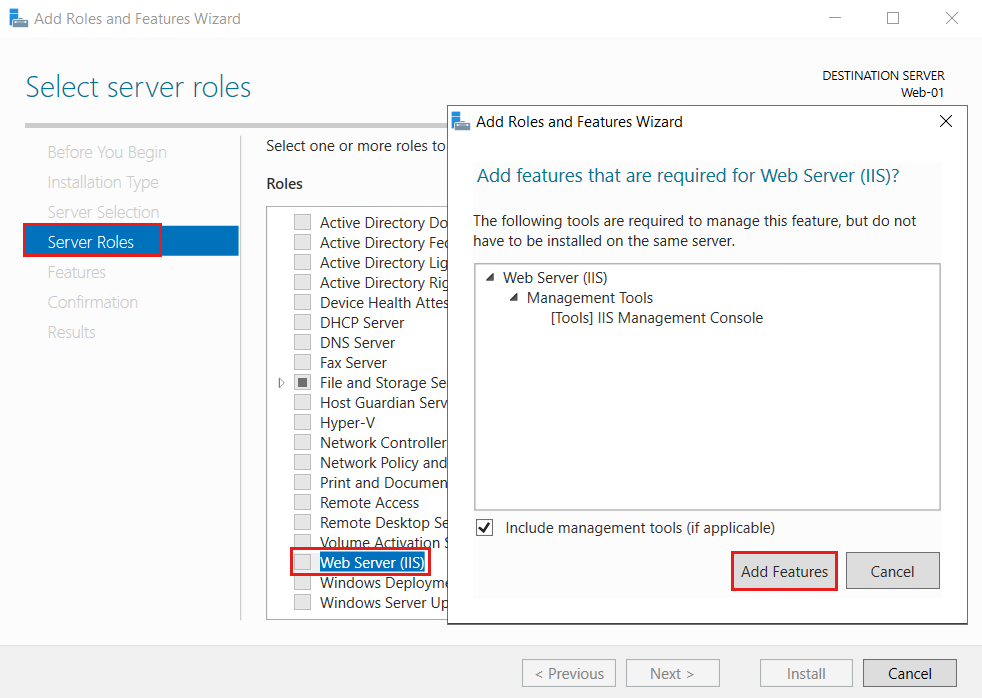
Onay'ı seçin veya üç kez İleri'yi ve ardından Yükle'yi seçin. Yükleme işleminin tamamlanması birkaç dakika sürer.
Yükleme tamamlandıktan sonra Kapat'ı seçin.
Bir web tarayıcısı açın. Varsayılan IIS web sayfasının göründüğünü doğrulamak için localhost sayfasına göz atın.
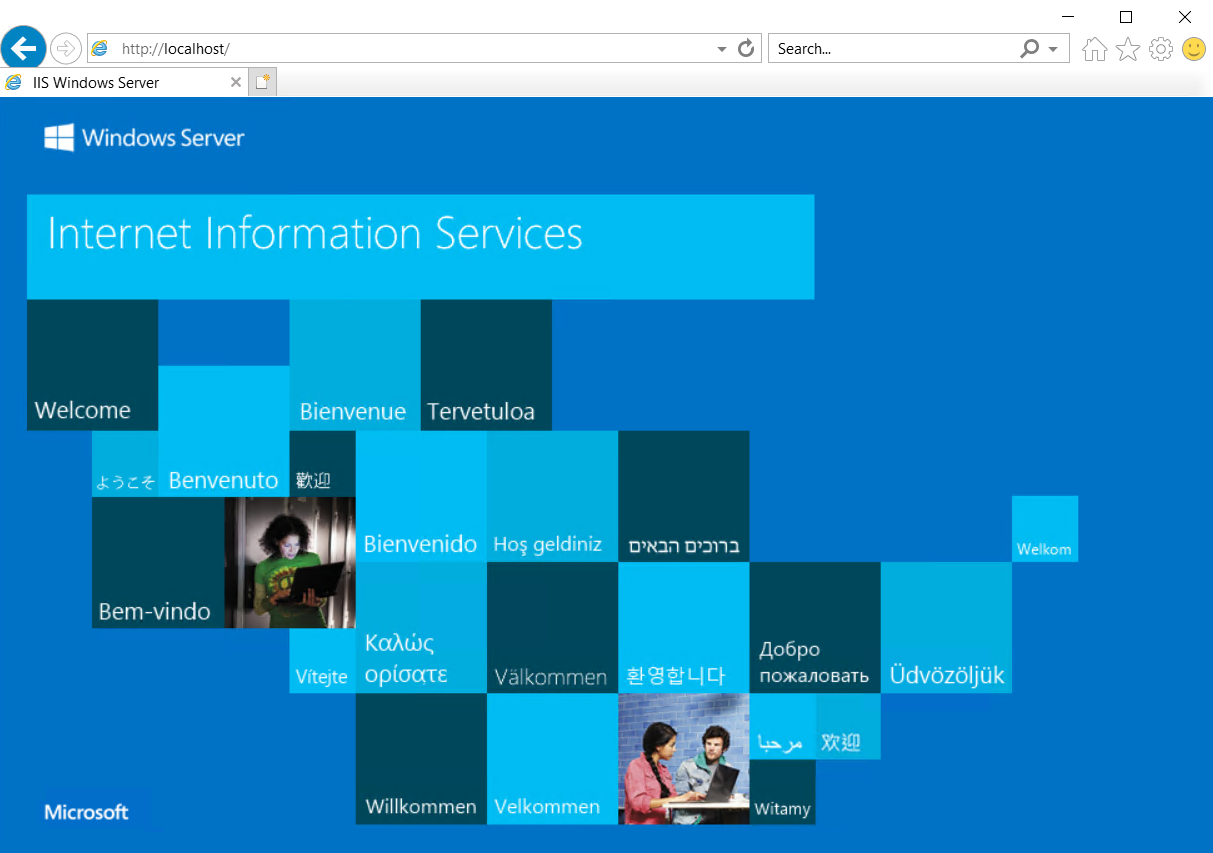
Diğer ad kaydı oluşturma
Genel IP adresine işaret eden bir diğer ad kaydı oluşturun.
Azure portal portalın üst kısmındaki arama kutusuna contoso.com yazın ve arama sonuçlarından contoso.com DNS bölgesi'ni seçin.
Genel Bakış sayfasında + Kayıt kümesi düğmesini seçin.
Kayıt ekle kümesineAd alanına web01 yazın.
Tür için A'ya tıklayın.
Diğer ad kayıt kümesi için Evet'i ve ardından Diğer Ad türü için Azure Kaynağı'nı seçin.
Azure kaynağı için Web-01-ip genel IP adresini seçin.
Tamam’ı seçin.
Diğer ad kaydını test etme
- Azure portal portalın üst kısmındaki arama kutusuna sanal makine yazın ve arama sonuçlarından Sanal makineler'i seçin.
- Web-01 sanal makinesini seçin. Genel Bakış sayfasındaki genel IP adresini not edin.
- Web tarayıcısından, Web-01 sanal makinesinin tam etki alanı adı olan öğesine göz atın
web01.contoso.com. Varsayılan IIS web sayfasını görürsünüz. - Web tarayıcısını kapatın.
- Web-01 sanal makinesini durdurun ve sonra yeniden başlatın.
- Yeniden başlatıldıktan sonra, sanal makinenin yeni genel IP adresini not edin.
- Bir web tarayıcısından adresine yeniden
web01.contoso.comgöz atın.
Bu yordam başarılı olur çünkü kaynağı değil genel IP adresini işaret eden standart bir A kaydı yerine genel IP kaynağına işaret eden bir diğer ad kaydı kullandınız.
Kaynakları temizleme
Artık gerekli olmadığında, aşağıdaki adımları izleyerek bu öğreticide oluşturulan tüm kaynakları silebilirsiniz:
- Azure portal menüsünde Kaynak grupları'nı seçin.
- PIPResourceGroup kaynak grubunu seçin.
- Genel Bakış sayfasında Kaynak grubunu sil'i seçin.
- PIPResourceGroup yazın ve Sil'i seçin.
- Azure portalı menüsünde Tüm kaynaklar’ı seçin.
- CONTOSO.COM DNS bölgesi'ne tıklayın.
- Genel Bakış sayfasında, bu öğreticide oluşturulan web01 kaydını seçin.
- Sil'i ve ardından Evet'i seçin.
Sonraki adımlar
Bu öğreticide, Azure genel IP adresi kaynağına başvurmak için diğer ad kaydı oluşturmayı öğrendiniz. Traffic Manager ile bir tepe etki alanı adını desteklemek üzere diğer ad kaydı oluşturmayı öğrenmek için sonraki öğreticiyle devam edin: